- 冒险村物语
- 英雄无敌3塔防
- 驾考家园手游
Win10系统如何禁止用户修改时间 Win10电脑怎么禁止修改系统时间
2017-06-27
Win10系统如何禁止用户修改时间 Win10电脑怎么禁止修改系统时间。我们在使用电脑的时候,总是会遇到很多的电脑难题。当我们在遇到了需要在Win10电脑中设置禁止用户修改时间,那么我们应该怎么办呢?一起来看看吧。
步骤:设置之前确保计算机时间为“北京时间”;
1、按下“Win+X”组合键打开系统快捷菜单,点击“运行”;
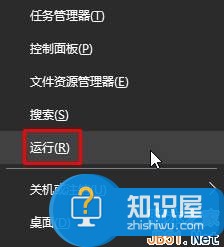
2、在运行框中输入:secpol.msc 点击确定打开“本地安全策略”;
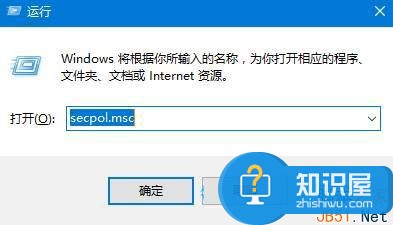
3、在左侧点击“本地策略”—“用户权限分配”;
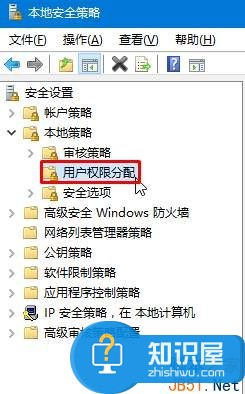
4、在右侧双击打开“更改系统时间”,在框中选中用户名,点击删除,点击应用并确定即可完成设置。
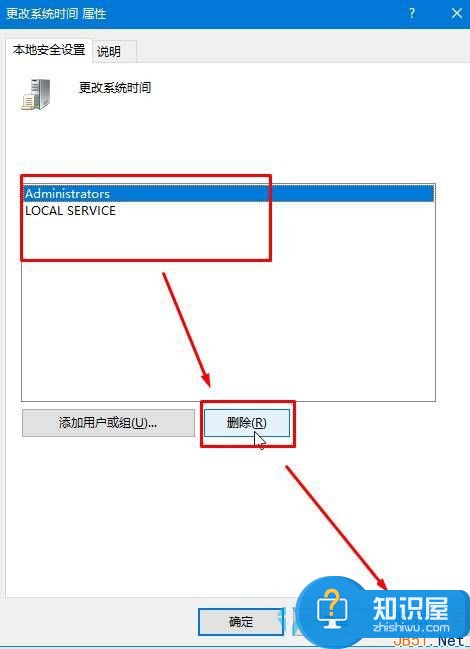
对于我们在遇到了需要进行这样的操作的时候,我们就可以利用到上面给你们介绍的解决方法进行处理,希望能够对你们有所帮助。
人气推荐
知识阅读
精彩推荐
- 游戏
- 软件
-

英雄联盟云顶之弈手机版本下载v14.8.5768838 安卓最新版本
策略塔防 78.2M
下载 -

苍蓝前线手游下载v1.1.0 安卓版
策略塔防 464.3M
下载 -
崩坏学园2手游下载v12.2.8 安卓最新版本
角色扮演 323.3M
下载 -

彩虹联萌手游下载v7.3.23015 安卓官方版
卡牌对战 804.7M
下载 -

花花填色苹果版下载v2.2.5 iPhone版
其它手游 174M
下载 -

奥特曼超时空英雄官方正版下载v1.0.2 安卓版
动作闯关 1.63G
下载 -

全民奇迹2ios版下载v15.0.0 iphone版
其它手游 3G
下载 -
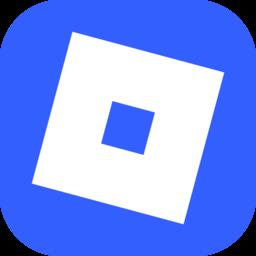
罗布乐思roblox国际服最新版官方正版下载v2.682.538 安卓版
动作闯关 131.0M
下载
-
com.roblox.client国际服下载v2.682.538 安卓版
下载
-
绝地鸭卫游戏下载v0.2.3 安卓版
下载
-
梦幻模拟战官服下载v6.13.2110 安卓最新版
下载
-
天龙八部手游8868版下载v1.133.2.2 安卓版
下载
-
天龙八部游戏下载v1.133.2.2 安卓手机版
下载
-
天龙八部手游果盘端下载v1.133.2.2 安卓版
下载
-
海贼王燃烧意志官方版下载v3.3.0.492700 安卓正版
下载
-
宝宝巴士安慰小宝宝下载v9.87.00.01 安卓版
下载










